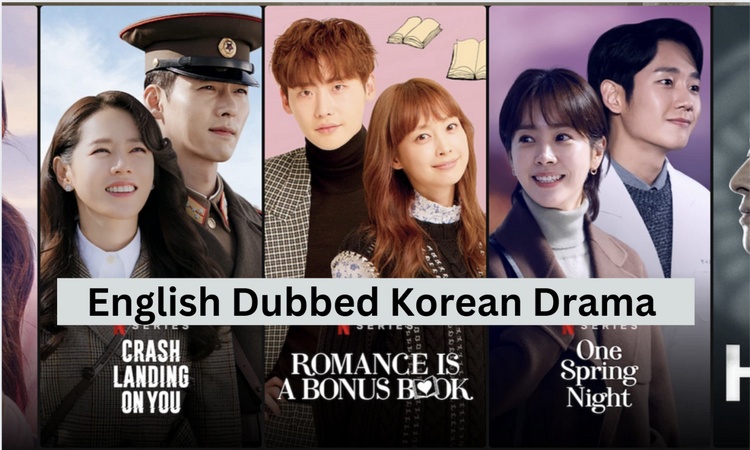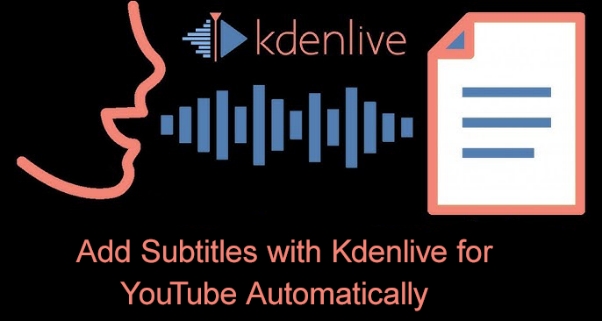在數位時代,音樂剪輯已成為音樂創作者的必備技能。無論是製作Podcast、短影片配樂,或是個人音樂創作,選擇一款合適的音樂剪輯軟體能讓過程事半功倍。尤其在2025年,隨著AI技術的融入,許多音樂剪輯軟體提供免費版本,讓初學者輕鬆上手。這些音樂剪輯軟體不僅支援基本剪切、混音,還能處理降噪和特效,讓你的作品更專業。
許多人初次接觸音樂剪輯時,常為軟體選擇而煩惱。市面上充斥著付費與免費選項。本文將推薦5款音樂剪輯軟體,涵蓋從入門到進階的工具,幫助你找到最適合的音樂剪輯軟體。透過這些音樂剪輯軟體,你能輕鬆實現想像中的音效創作,提升內容品質。
5款音樂剪輯軟體推薦
1. Hitpaw Edimakor
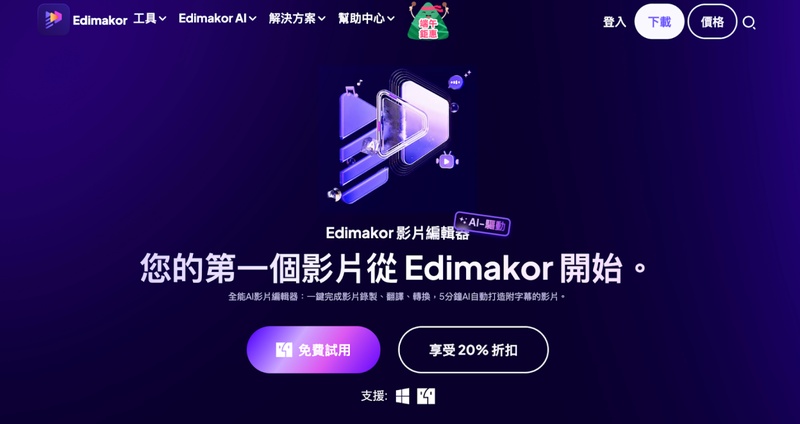
Hitpaw Edimakor 是一款專為內容創作者打造的 AI 音樂剪輯工具,兼容 Windows 與 Mac 系統,並提供免費試用。軟體內建一鍵音訊提取、AI 語音轉文字與智能降噪功能,搭配超過百種免版稅音樂庫及直覺式拖拉操作介面,讓剪輯、速度調整和配樂製作變得輕鬆高效,是短影片與社群媒體音樂製作的理想選擇。
優點:
- 一鍵提取影片音訊,快速分離人聲與背景音樂,提升剪輯效率
- 搭載 AI 自動降噪功能,能有效改善錄音雜音,優化音訊品質
- 內建豐富免版稅音樂素材,可自由配樂並應用於商業內容中
- 操作介面簡潔直觀,適合剪輯新手快速上手與完成音訊處理
缺點:
- 多數 AI 功能如進階降噪與語音轉文字需升級為付費版本
- 僅支援 Windows 與 Mac 桌面版,尚無手機或平板應用程式
2. Ashampoo Music Studio
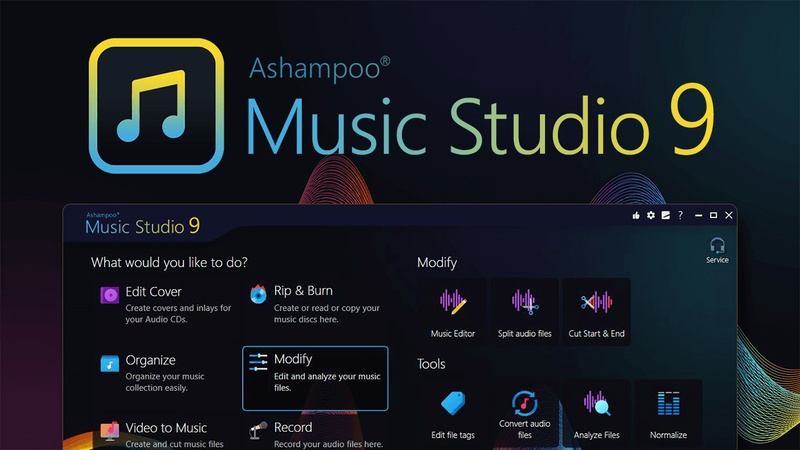
Ashampoo Music Studio 是一款功能全面的音樂剪輯軟體,專為 Windows 用戶設計,兼具音樂管理與編輯功能。它整合錄音、轉檔、燒錄及播放清單製作,讓用戶輕鬆整理與處理音樂檔案。軟體可直接從 CD 或影片中擷取音訊,並提供音量標準化及簡單剪輯工具,非常適合業餘音樂愛好者創作個人專輯或 Podcast 配樂。介面直覺、操作快速,2025 年版本新增影片音訊擷取功能,大幅提升日常音樂剪輯效率,滿足多樣化編輯需求。
優點:
- 介面友好,操作簡單適合初學者。
- 支援音訊從 CD 擷取與燒錄,可建立個人音樂專輯
- 提供多軌音訊剪輯功能,可精細調整聲音片段與混音效果
- 免費試用版功能完整,檔案管理強大。
缺點:
- 僅適用於 Windows 平台。
- 缺乏 AI 自動降噪、語音辨識等智慧化處理功能。
- 無內建音樂素材庫,需自行準備配樂或外部資源導入。
3. Adobe Audition

Adobe Audition 是專業級音樂剪輯軟體,隸屬Adobe Creative Cloud,適合進階用戶處理複雜音訊。2025年版本強化AI修復工具,如精準降噪和頻率調整,支援多軌編輯與波形視圖,讓音樂剪輯更精細。它整合視訊工作流程,適用於廣播或影片後製,匯出格式豐富,包括MP3和WAV。雖然非完全免費,但提供免費試用,切合音樂編輯軟體的高端需求。
優點:
- 專業級降噪與音訊修復功能,處理品質細緻穩定。
- 多軌道與光譜顯示支援,提升編輯準確度與效率。
- 與其他Adobe軟體無縫整合。
- 可與其他 Adobe 軟體無縫整合,工作流程更流暢。
缺點:
- 採訂閱制收費,費用偏高且缺少買斷選項。
- 操作介面複雜,初學者上手需要更多時間。
- 不支援繁體中文完整介面。
4. Audacity

Audacity 是經典免費音樂剪輯軟體,開源設計支援Windows、Mac和Linux。它提供多軌錄音、剪切、淡入淡出和雜音去除等基本功能,適合入門級音樂編輯。軟體輕量,無需高規格電腦,即可處理MP3或WAV檔案,社群支援豐富,常有插件擴充。作為音樂剪輯免費的首選,它讓用戶輕鬆合併音樂片段,切合剪音樂軟體的實用性。
優點:
- 完全免費且支援多平台,使用門檻極低。
- 功能完整並支援批次處理,提升效率。
- 擁有龐大社群資源,學習資料豐富。
- 軟體檔案輕巧,載入快速。
缺點:
- 操作介面較為老舊,視覺設計不夠現代。
- 採破壞性編輯模式,儲存需特別謹慎。
- 偶有bug,需安裝額外編碼器。
5. Logic Pro X
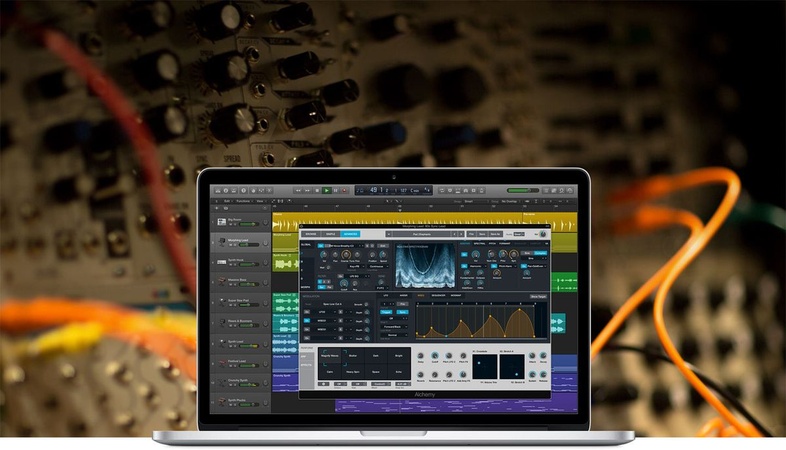
Logic Pro X 是Apple專屬音樂剪輯軟體,買斷制定價適合Mac用戶專業創作。它內建豐富樂器、效果器和Flex Time工具,讓音樂編輯如調整音調和節拍變得直覺。2025年更新強化MIDI定序和混音器,支援無限音軌,適用於完整音樂製作。雖然非免費,但試用期足夠測試,切合音樂編輯器的進階應用。
優點:
- 內建高品質音效與循環,創作靈活。
- 軟體穩定性極高,針對 Mac 系統優化表現完美。
- 提供大量免版稅素材,方便音樂製作與發表。
- 直覺介面,適合音樂人。
缺點:
- 僅支援 Mac 系統,缺乏 Windows 使用版本。
- 學習曲線相對較高,初學者需要投入時間。
- 無Clip-Gain編輯功能。
- 價格較高,無持續免費更新。
在探索這些音樂剪輯軟體後,如果你想親身體驗其中一款,我們特別推薦Edimakor作為入門選擇。它的AI功能讓音樂剪輯過程更智能,接下來將詳細教學如何在Edimakor中進行音樂剪輯,從匯入到匯出,一步步操作。
如何在Edimakor剪輯音樂
Hitpaw Edimakor 的音樂編輯流程簡單高效,適合2025年快節奏創作。以下是5個核心步驟,讓你從零開始剪輯音樂。
步驟 1: 建立新專案並匯入音頻
開啟Edimakor,點擊「新專案」建立空白畫面。從電腦拖拉音頻檔案(如MP3)到時間線,或使用上方媒體面板「匯入檔案」瀏覽並匯入。這步驟讓你快速載入原始音樂,支援多種音訊格式,涵蓋 MP3、WAV、AAC、FLAC 等常見檔案類型。
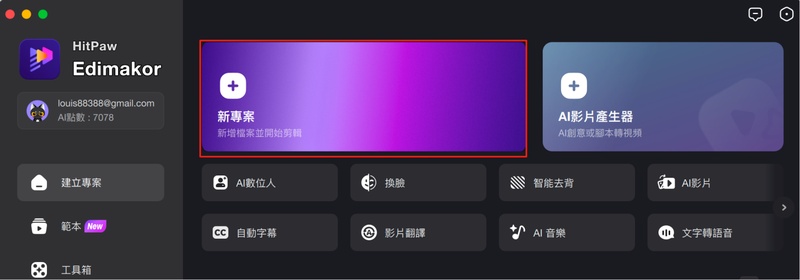
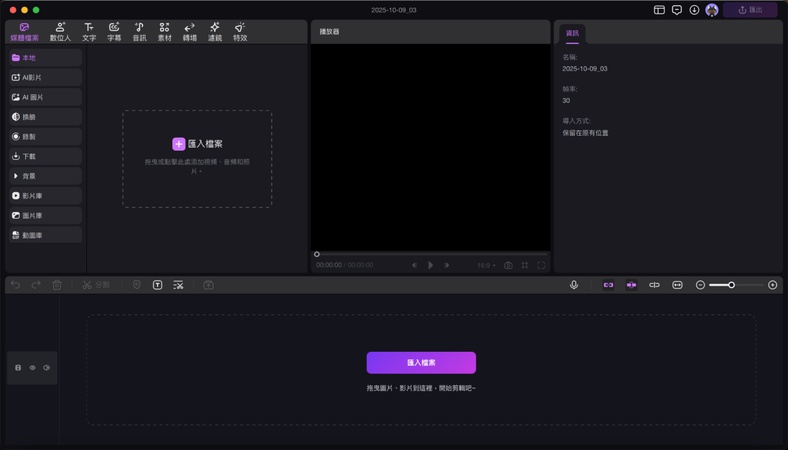
步驟 2: 探索右上角功能面板調節音訊
在介面右上角,可拖動滑塊調整音量,也可以添加「淡入」或「淡出」效果,並利用 AI 降噪功能優化原始音訊,使聲音更清晰自然。
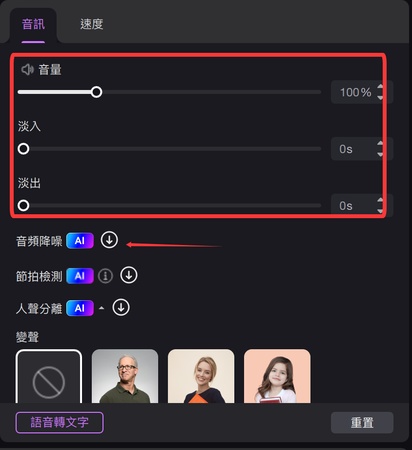
如需調整音訊速度,可點擊「速度」功能,對音訊進行加速或減速操作。
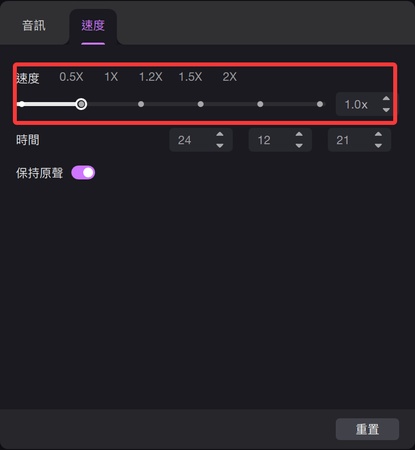
步驟 3: 分割音頻
若音訊過長,或只想保留特定片段,可使用「分割」功能刪除不需要的部分。操作方式:在時間軸上將播放頭移至片段起點,點擊快速工具欄的「分割」;再將播放頭移至片段終點,重新點擊「分割」,最後選取不需要的部分並刪除即可。
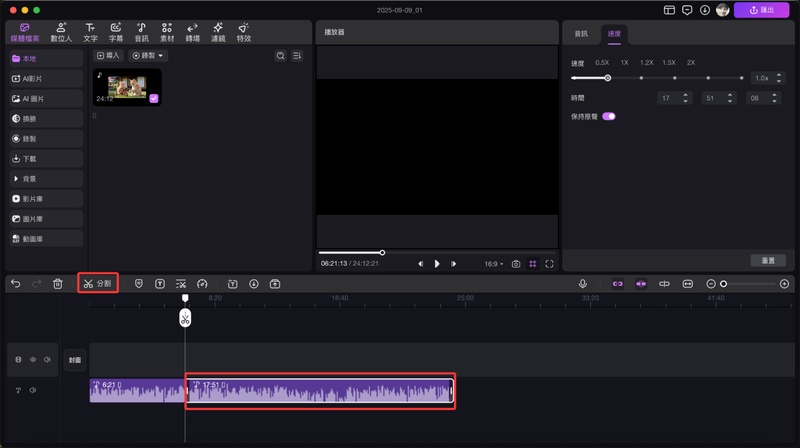
步驟 4: 多次添加音頻軌道
若需混音,點擊「音訊」,搜尋內建音效庫,或拖拉額外檔案到新軌道。Edimakor允許無限添加,輕鬆疊加背景音樂或人聲,確保層次豐富。
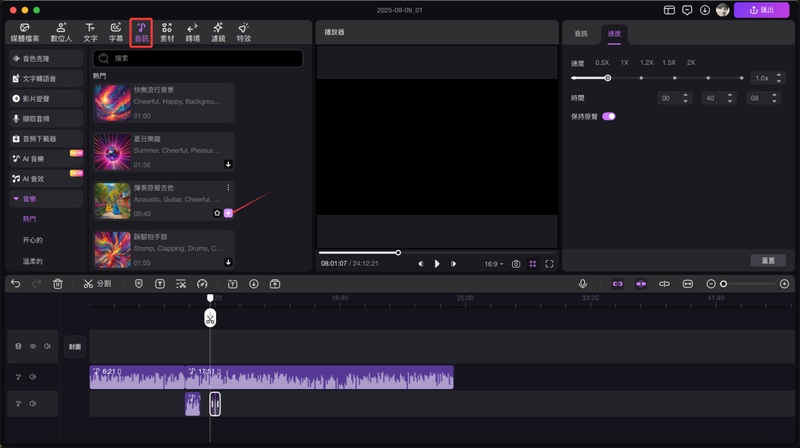
步驟 5: 預覽並匯出音樂
播放時間線檢查整體效果,確認無誤後,點擊右上「匯出」按鈕。選擇MP3格式,設定品質,即可儲存到電腦,完成音樂剪輯。
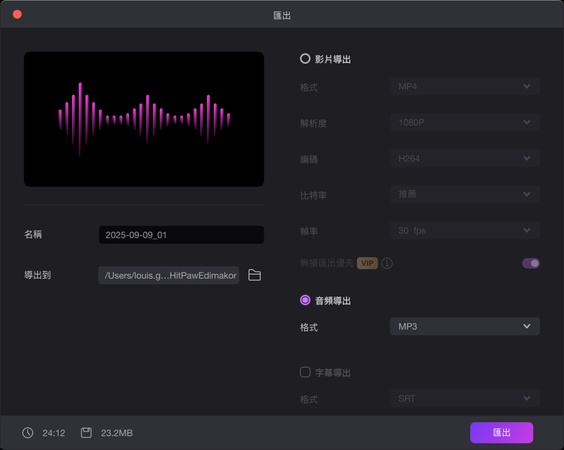
透過這些步驟,Edimakor讓音樂剪輯軟體的使用變得直觀,無論是免費音樂剪輯還是進階混音,都能輕鬆掌握。
音樂剪輯軟體常見問題
A1: 是的,部分音樂剪輯軟體(如MyEdit)提供線上版本,無需下載即可進行基本音頻編輯,適合快速分享。桌面版軟體(如HitPaw Edimakor、Audacity)則更適合複雜編輯任務。
A2: 對於新手,最推薦Audacity作為音樂剪輯軟體免費首選,功能全面且無成本。若需AI輔助,Edimakor是音樂剪輯推薦的熱門選擇,操作簡單且素材豐富。
結論
在2025年, 音樂剪輯軟體 已成為創作者不可或缺的工具。 HitPaw Edimakor 憑藉AI智能與專業功能的融合,成為市場亮點。它支援影片與音訊的靈活編輯,能高效分離、轉換與處理音檔,滿足從新手到專業人士的多元需求。無論是打造高品質音樂作品,還是將創意瞬間化為動人旋律,Edimakor提供穩定、易用的解決方案。隨著技術進步,它將助力更多用戶輕鬆實現音樂創作, 開啟無限可能。
發表評論
為 HitPaw 文章撰寫評論